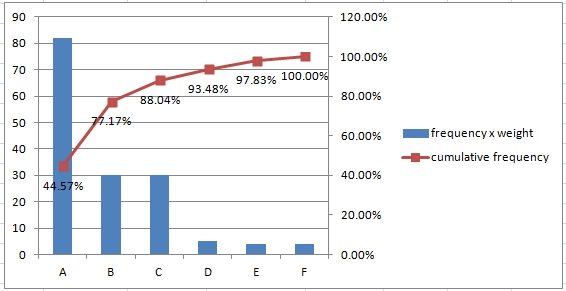Pareto principe is geformuleerd als: 80% van de gevolgen (bijvoorbeeld winst of aantal afwijzingen) komt uit 20% van de oorzaken. Het kan worden gebruikt in verschillende sectoren van menselijke activiteit (bijvoorbeeld economie, kwaliteit van de productie). We zullen een grafiek maken die ons de belangrijkste oorzaken laat zien.
Voorbeeld 1
We zijn op zoek naar het meest voorkomende item. Er zijn items A, B, C, D, E, F. Items kunnen fouten, ongevallen, gevallen,… volgende tabel geeft een lijst van items voor de geselecteerde periode.,  dit is slechts een klein deel van de tabel. De originele tabel heeft bereik A1: B93.
dit is slechts een klein deel van de tabel. De originele tabel heeft bereik A1: B93.
Stap 1
Maak een tabel met de frequentie van items (frequentie van voorkomen). U kunt de COUNTIF-functie gebruiken. 
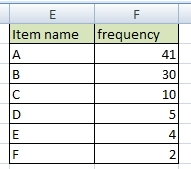
indien nodig, Sorteer de tabel op frequentie (van grootste naar kleinste).
Stap 2
voeg een kolom met cumulatief percentage toe aan de tabel.
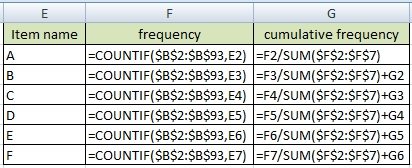
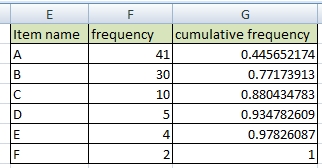
toon cumulatieve getallen als percentages., This is the final Pareto table. 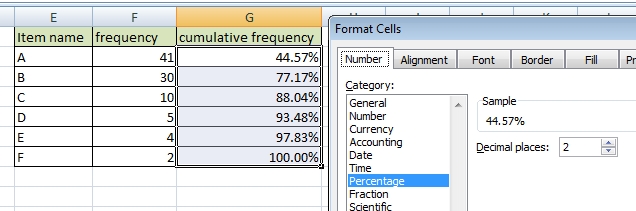
Step 3 / create Pareto chart
Create a column chart.
Change cumulative frequency data series type to Line: Right-click >> Change Series Chart Type >> Line. 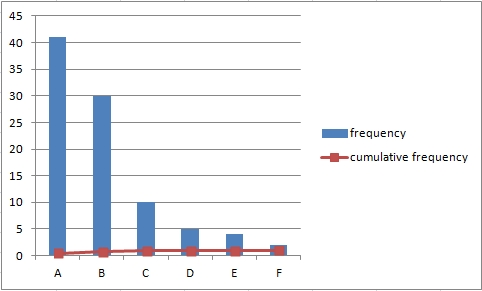
Set series option to Secondary Axis: Right-click >> Format Data Series >> Secondary Axis., De lijn die u ziet wordt ook wel Lorenz curve genoemd. 
gegevenslabels toevoegen aan de cumulatieve frequentieregel: Klik met de rechtermuisknop op >> Gegevenslabels toevoegen. 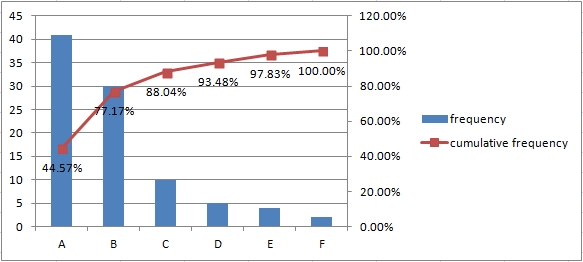
Voorbeeld 2
Items kunnen verschillende betekenis hebben. Dus we moeten berekenen met het gewicht van het item. Laten we de vorige tabel gebruiken.
Stap 1
Maak een tabel met de frequentie van items (frequentie van voorkomen) en voeg gewicht van items., 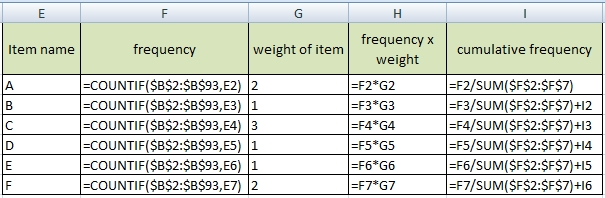
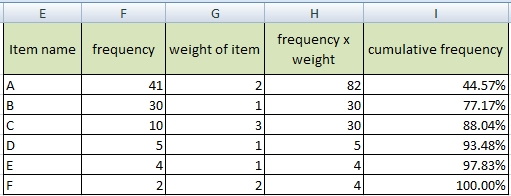 andere procedures zijn hetzelfde als in het vorige voorbeeld.
andere procedures zijn hetzelfde als in het vorige voorbeeld.
Stap 2 / Maak een Pareto-grafiek
Maak een grafiek uit de tabel. Selecteer kolommen: Itemnaam, frequentie X gewicht en cumulatieve frequentie.